26.03.2024
Полное руководство по Google Менеджер Тегов для разметки событий и сбора данных
В условиях no-code решений нет строгой необходимости привлекать программиста или вебмастера для того, чтобы установить на веб-сайт счётчики, JS-код или настроить отслеживание событий. Вы можете справиться с этим самостоятельно, даже не вникая в программирование.
В нашей статье мы детально рассмотрим, что из себя представляет Google Tag Manager и почему стоит им пользоваться. Мы покажем, как легко можно ориентироваться в его интерфейсе и как эффективно использовать его возможности. Сначала уделим время теории, а дальше перейдём к практической информации. Также мы рассмотрим аналог — Тег Менеджер от Андата.
В нашей статье мы детально рассмотрим, что из себя представляет Google Tag Manager и почему стоит им пользоваться. Мы покажем, как легко можно ориентироваться в его интерфейсе и как эффективно использовать его возможности. Сначала уделим время теории, а дальше перейдём к практической информации. Также мы рассмотрим аналог — Тег Менеджер от Андата.
Содержание
Что такое Google Менеджер Тегов
Google Менеджер Тегов (от англ. Google Tag Manager или сокращённо GTM) — это инструмент, который существенно упрощает жизнь вебмастеров и маркетологов. Без такого инструмента для добавления разметки событий на сайт, потребовалась бы помощь веб-разработчика, а GTM позволяет сделать это через графический интерфейс. Это не только экономит время, но и снижает риск случайных ошибок, которые могут нарушить работу сайта.
Зачем использовать и какие задачи можно решать в GTM
Google Tag Manager не просто упрощает процесс добавления кодов на веб-сайт или приложение, он открывает широкие возможности для отслеживания событий и интеграции различных сервисов на сайт.
Вы сможете быстро публиковать трекинг-коды для сбора данных и анализа поведения пользователей, отслеживания конверсий, или внедрения рекламных пикселей, не требуя при этом постоянного доступа к коду сайта. Например, в том случае если вы хотите установить Google Analytics, Яндекс Метрика или Liveinternet для анализа эффективности сайта, используя разные аналитические инструменты.
Вы сможете быстро публиковать трекинг-коды для сбора данных и анализа поведения пользователей, отслеживания конверсий, или внедрения рекламных пикселей, не требуя при этом постоянного доступа к коду сайта. Например, в том случае если вы хотите установить Google Analytics, Яндекс Метрика или Liveinternet для анализа эффективности сайта, используя разные аналитические инструменты.
Основные термины GTM
Для эффективного взаимодействия с Google Менеджер тегов важно понимать его ключевые термины:
- Контейнер – это основа работы с GTM. Он хранит все теги, триггеры и переменные для определенного сайта или приложения.
- Теги – это коды или фрагменты JavaScript, которые выполняют определенные действия или сбор данных на сайте.
- Триггеры определяют, когда и при каких условиях должен активироваться тег. Они могут быть настроены на различные действия пользователя или события на сайте.
- Переменные используются для хранения данных, которые могут быть использованы тегами и триггерами.
Преимущества использования GTM
Google Tag Manager предлагает ряд значительных преимуществ:
- Упрощение управления тегами
- Улучшенное отслеживание
- Широкая интеграция
- Командная работа
- Оптимизация рабочего процесса
Как установить Google Tag Manager на сайт
Для начала работы с диспетчером тегов войдите в аккаунт, затем разместите на сайте контейнер от Google Tag Manager. Когда контейнер будет на месте, вы сможете настроить триггеры, которые зададут условия для активации тегов, и внедрить их в контейнер.
Даже если вы новичок в этом деле, следующее пошаговое руководство поможет вам легко настроить GTM.
Даже если вы новичок в этом деле, следующее пошаговое руководство поможет вам легко настроить GTM.
Шаг 1: Создайте аккаунт в GTM
- Откройте официальную страницу и авторизуйтесь с помощью Google-аккаунта. Если у вас его нет, будет предложено создать его.
- После входа в учетную запись нажмите на кнопку «Создать аккаунт».
- Введите название организации и выберите страну из выпадающего списка.
- Укажите адрес ресурса в поле «Название контейнера» и укажите площадку для сбора данных.
В нашем случае в качестве основной платформы сосредоточимся на веб-сайтах.
Предлагается выбрать из пяти различных платформ для работы: веб-сайты, iOS, Android, server (серверы) и AMP (Accelerated Mobile Pages), которые оптимизированы для быстрой загрузки и просмотра на мобильных устройствах.
- После заполнения кликните на кнопку «Создать» в левом нижнем углу.
Появится окошко, в котором нужно будет согласиться с правилами GTM.

Шаг 2: Установите код GTM на веб-сайт
- После создания аккаунта и контейнера, Google Менеджер тегов выдаст два фрагмента кода.
- Перейдите в редактор кода сайта после копирования первой части кода. Это можно сделать через панель управления хостингом или используя редакторы кода, например, Notepad++ или Visual Studio Code.
- Вставьте код непосредственно перед тегом <head>, чтобы отслеживать активность посетителей, даже если они покинут сайт до его полной загрузки.
- Затем добавьте второй фрагмент кода сразу после тега <body>, что позволит собирать детальную информацию о поведении пользователей на сайте.
Для сайтов на CMS, как WordPress, использование GTM может быть упрощено с помощью плагинов. В администраторской панели CMS найдите раздел плагинов, введите «Google Tag Manager» и установите один из них. Лучше всего выбирать плагин с большим количеством положительных отзывов, так как это гарантирует его надежность и эффективность.
- Вернитесь к Google Tag Manager и найдите ID контейнера, который начинается с «GTM - …» и отображается в верхней части интерфейса.
После закрытия всплывающего окна код будет находиться на главной странице аккаунта. Если вы не успели его скопировать и установить, то к этому этапу всегда можно вернуться и продолжить настройки GTM.
- Дальше в настройках используемого плагина на сайте CMS, найдите поле для ввода ID Google Tag Manager в разделе «Общие» и введите туда скопированный код. В принципе, на этом можно сказать «Готово!»
Кстати, платформы для создания сайтов, такие как Tilda и Wix, предлагают простую интеграцию с Google Менеджер тегов. В них имеется отдельный раздел, где всё, что остаётся сделать, – это ввести GTM ID. После того как вы сохраните и опубликуете проект заново, внесенные изменения вступят в силу.
Как работать с интерфейсом GTM
Google Tag Manager предоставляет удобный и понятный интерфейс, который облегчает процесс управления тегами на сайте. В нем есть 6 различных разделов и 3 вкладки, каждая из которых отвечает за определенные функции. Давайте подробнее ознакомимся с ключевыми возможностями, которые предлагает интерфейc.
Что делать в разделе «Обзор»
В этой части интерфейса GTM вы найдете несколько важных разделов, таких как создание нового тега, его описание, редактирование и отслеживание изменений.
С помощью вкладок «Описание», «Редактирование» и «Изменения» вы сможете быстро переходить по уже созданным тегам и триггерам, а также настраивать их параметры.
С помощью вкладок «Описание», «Редактирование» и «Изменения» вы сможете быстро переходить по уже созданным тегам и триггерам, а также настраивать их параметры.
Вкладка «Изменения» позволяет отслеживать все сделанные в течение дня изменения элементов, даже те, что не были опубликованы.
Как создать тег в Google Tag Manager
В Google Tag Manager вы сталкиваетесь с выбором: использовать уже готовую конфигурацию тега из обширной библиотеки или создать уникальный тег. Если вам подходят стандартные решения, выбирайте из предложенных вариантов для популярных платформ, например, Google Analytics. Однако, если задача уникальна и требует особого подхода, воспользуйтесь кастомной конфигурацией тега, добавив необходимый HTML-код, чтобы интегрировать, например, инструменты от Яндекса или ВКонтакте.
Для более глубокого понимания процесса рекомендуем обратиться к справке Google.
Вот, как подключать теги на примере Тегов Google.
Для более глубокого понимания процесса рекомендуем обратиться к справке Google.
Вот, как подключать теги на примере Тегов Google.
- Во вкладке «Обзор» выбираем «Добавить новый тег».
- Нажмите на кнопку «Конфигурация тега».
- Затем выберите «Тег Google».
- Следующим шагом откройте вкладку с GA4, перейдите в «Администратор» → «Потоки данных» → «название вашего сайта».
- Дальше просто копируйте код идентификатора потока данных.

- Дальше просто копируйте код идентификатора потока данных.
- Затем вернитесь и вставьте в соответствующее поле в GTM.
Как настроить и использовать триггеры GTM
В GTM триггеры разделяют на три основных типа:
- All Pages
- Consent Initialization
- Initialization
Триггеры «Consent Initialization» и «Initialization» редко применяются в странах СНГ, поскольку они больше подходят для Европы и США. Вот почему мы обычно используем «All Pages», который активируется в момент начала загрузки страницы в веб-браузере.
- Для добавления нового триггера просто нажмите на плюсик в верхнем правом углу экрана.
В GTM доступны триггеры для мониторинга активностей на сайте, включая просмотры страниц и клики. Подробнее об этом вы можете прочитать в справке Google.
- После того как вы определитесь с выбором тега и соответствующего триггера, не забудьте сохранить настройки в GTM, нажав кнопку «Сохранить», расположенную в верхнем правом углу экрана.
Теперь, когда теги и триггеры настроены, можно проверить, что теги загружаются, а события отслеживаются. Используйте функцию предпросмотра для тестирования тегов на сайте без влияния на реальных пользователей. Для этого необходимо установить расширение Google Tag Assistant, чтобы проверить правильность работы тегов перед публикацией.
- Теперь, когда вы настроили контейнер, пришло время его опубликовать и перейти к сайту. Обратите внимание на уголок внизу справа экрана сайта: там появится уведомление.
- В появившемся окне вы сможете увидеть, как функционируют настройки на сайте. Проверьте, чтобы Google Tag Assistant не выдавал ошибок по тегам и триггерам – если все в порядке, сайт готов к работе с новыми тегами в реальном времени.
Как использовать переменные GTM
Переменные в GTM выполняют несколько основных функций:
Переменные бывают двух типов:
- Хранение данных, необходимых для определения точных условия срабатывания триггера.
- Передача информации в теги, как, например, цена товара или ID аккаунта в Google Analytics, с возможными источниками, включая DataLayer, JavaScript, cookies или HTML-элементы.
- Взаимосвязь между триггерами и тегами определяет, когда конкретный тег будет активирован в системе.
Переменные бывают двух типов:
- Встроенные – уже готовые к использованию в системе.
Обратите внимание: некоторые из них могут быть неактивны по умолчанию. Для активации или деактивации определённой переменной перейдите в меню «Переменные» и выберите опцию «Настроить», где вы можете установить или снять отметку с нужной переменной.
В GTM предоставляется девять категорий встроенных переменных, большинство задач которых связано с обработкой данных о страницах.
- Пользовательские – создаются для решения индивидуальных задач.
Как работать с разделом «Папки»
Использование папок помогает организовать теги, триггеры и переменные в GTM. Вы можете создавать новые папки и назначать элементы для лучшей организации и управления. Это особенно полезно, когда на сайте происходит множество разнообразных событий, и важен упорядоченный вид:
- Проекты: для каждого отдельного микросайта или маркетинговой акции создавайте свою папку.
- Команды: организуйте папки для каждого агентства-партнёра.
- Тип тегов: для удобства вы можете установить отдельную папку для тегов Google Analytics, другую для Google Ads, третью для тегов от других провайдеров и четвертую для собственных HTML тегов и т.д.
Как работать с разделом «Шаблоны»
В этом разделе возможно использовать как готовые, так и создать собственные шаблоны для тегов и триггеров. Это удобно для быстрого внедрения тегов в разные аккаунты и для делегирования задач внутри команды. Вы можете выбрать шаблоны из галереи, включая те для Яндекс Метрики, или адаптировать их под свои нужды, создавая уникальные конфигурации.
Для более глубокой кастомизации можно разработать собственный шаблон с нуля, добавив уникальный код и скрипты, а затем протестировать. Подробнее о работе с шаблонами вы можете узнать в справке Google.
Как работать с разделом «Администрирование»
Этот раздел как центр управления в Google Tag Manager, где вы можете настроить и оптимизировать работу с тегами на всех уровнях. Здесь предоставляются инструменты для глубокого контроля над контейнерами, уведомлениями, средами и аналитикой, что обеспечивает плавную и эффективную работу с проектами.
Вот основные функции:
Вот основные функции:
- Управление контейнерами обеспечивает настройку параметров, анализ данных и экспорт информации для использования в дальнейшей работе.
- Настройка email-уведомлений позволяет получать сообщения о всех изменениях и обновлениях в GTM аккаунте.
- Работа со средами предоставляет возможность тестирования изменений в контейнерах перед их публикацией на сайте, что помогает избегать ошибок на продакшене.
- Анализ охвата тега даёт возможность отслеживать установленные теги на страницах сайта и определять те, где данные не собираются.
- Импорт и экспорт конфигураций упрощает миграцию и обмен настройками тегов, триггеров и переменных между контейнерами и аккаунтами, способствуя эффективной работе в команде или между проектами.
Андата Тег Менеджер — Аналог GTM
Когда речь заходит об управлении тегами на сайте, Google Tag Manager (GTM) часто выступает в качестве стандартного решения для многих компаний. Однако существуют и другие инструменты, такие как Андата Тег Менеджер, предлагающие уникальные функции и возможности.
Андата предлагает управление тегами и событиями, позволяя интегрировать различные аналитические инструменты и оптимизировать процессы сбора данных.
Андата предлагает управление тегами и событиями, позволяя интегрировать различные аналитические инструменты и оптимизировать процессы сбора данных.
Основные возможности менеджера тегов Андата
- Разметка и отправка событий в аналитические системы. Интеграция с UTM-метками для детализированного отслеживания источников и эффективности трафика.
- Стандартизация и классификация данных, которые обеспечивают улучшенную обработку и анализ, повышая точность аналитических выводов.
- Создание и управление маркетинговыми workflow и триггерными сценариями. Это позволяет автоматизировать различные процессы, включая запуск рекламных кампаний и отслеживание действий пользователей.
- Работа с переменными. Возможность использования различных типов переменных, включая извлечение значений из полей форм, URL-параметров, cookies и других динамических параметров, что обеспечивает гибкость настройки событий.
- Парсинг и анализ UTM-меток, что помогает точно определить источники и каналы трафика, а также оценить эффективность маркетинговых кампаний.
- Улучшенное кроссдоменное отслеживание. Поддержка точного отслеживания пути пользователя через несколько доменов, что позволяет видеть полную картину взаимодействия с различными ресурсами.
- Предварительный просмотр и тестирование. Запуск контейнера в режиме предварительного просмотра позволяет тщательно тестировать срабатывание тегов и триггеров до их публикации, минимизируя ошибки и гарантируя корректную работу на сайте.
Интеграция с GA
Андата может интегрироваться с Google Analytics, позволяя передавать события и данные между системами. Это позволяет пользователям настраивать сложные взаимодействия и обрабатывать данные с использованием возможностей обеих платформ.
Типы тегов для готовой интеграции Андата Тег Менеджер с аналитическими системами.
Контейнер создаётся автоматически после регистрации в личном кабинете. Всё, что остаётся сделать — добавить код контейнера на сайт. После этого возможно:
- Настраивать теги, триггеры и переменные в Андата для соответствующей обработки и анализа данных.
- Собирать информацию о поведении пользователей на сайте и эффективности рекламных кампаний через парсинг UTM-меток.
- Добавлять дополнительные параметры к событиям, чтобы обеспечить более глубокий забор данных.
- Подключать валидационные схемы, которые обеспечивают точность и целостность данных, поступающих из внешних источников.
- Создавать индивидуальные сценарии использования функций платформы Андата.
Коротко о главном
В этой статье мы разобрали, что такое Google Менеджер тегов, как устанавливается и для чего он нужен. Узнали, как он помогает в управлении тегами на сайте, облегчая добавление кодов для аналитики, маркетинга и прочих нужд, не требуя при этом вмешательства в код сайта.
Надеемся, эта информация поможет лучше понять, как GTM может облегчить работу с сайтом или приложением, делая процессы сбора и анализа данных более простыми и эффективными.
Надеемся, эта информация поможет лучше понять, как GTM может облегчить работу с сайтом или приложением, делая процессы сбора и анализа данных более простыми и эффективными.
Читайте также




